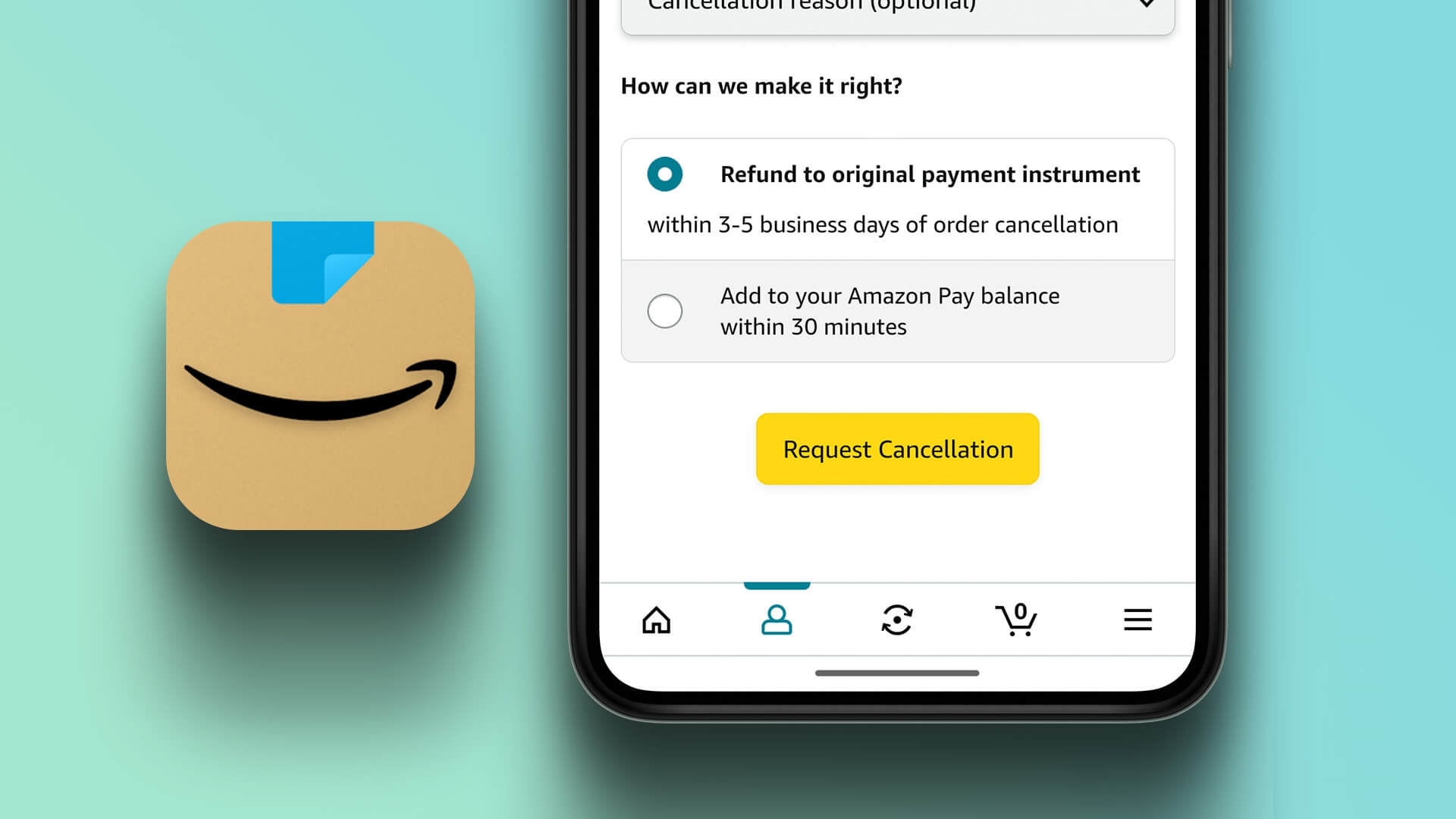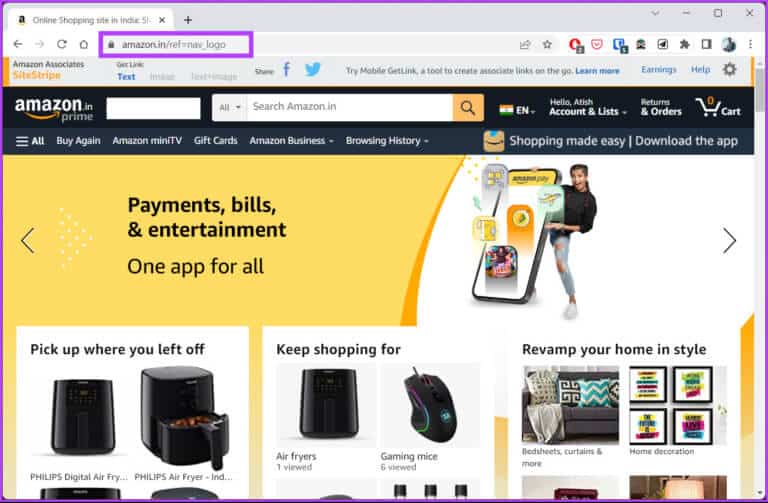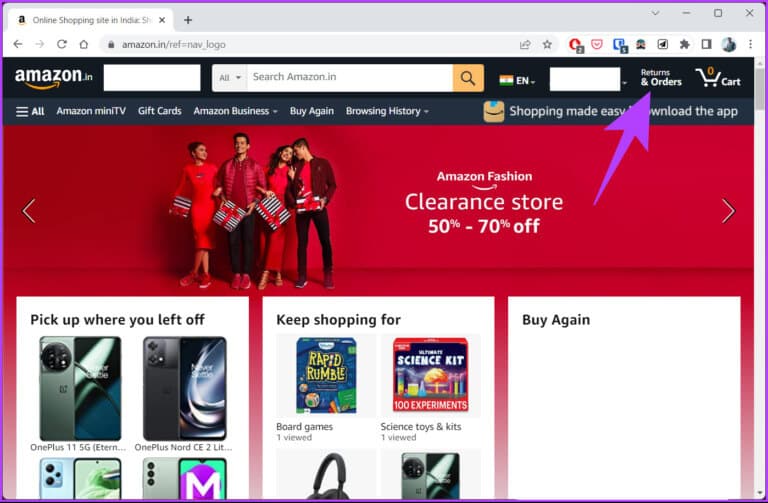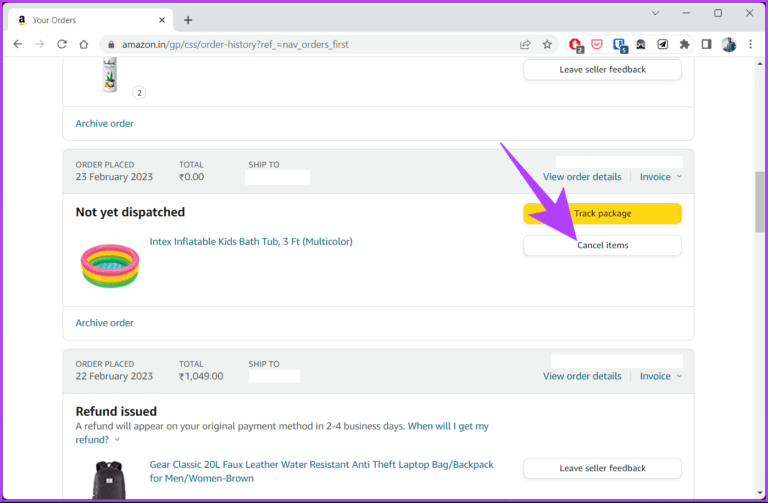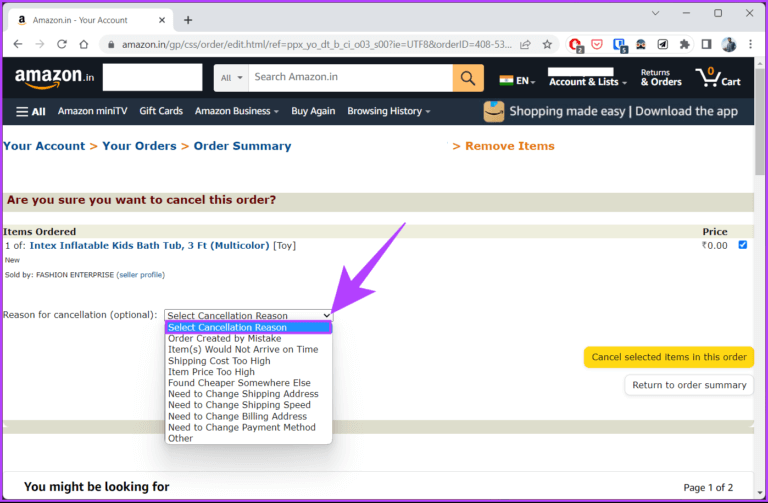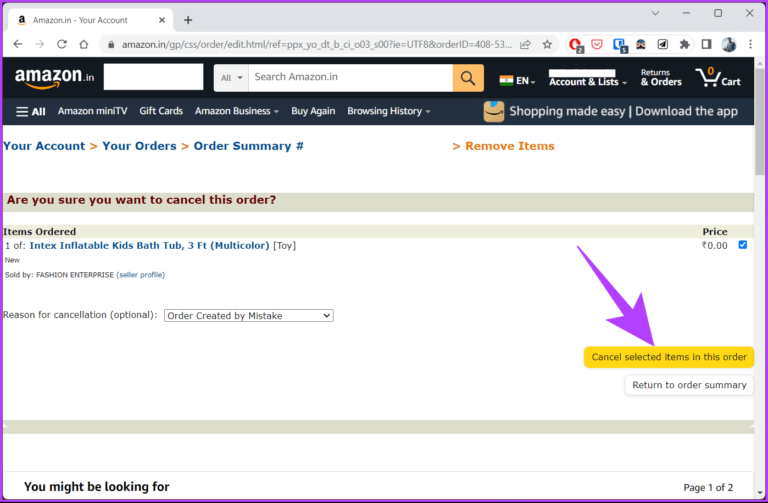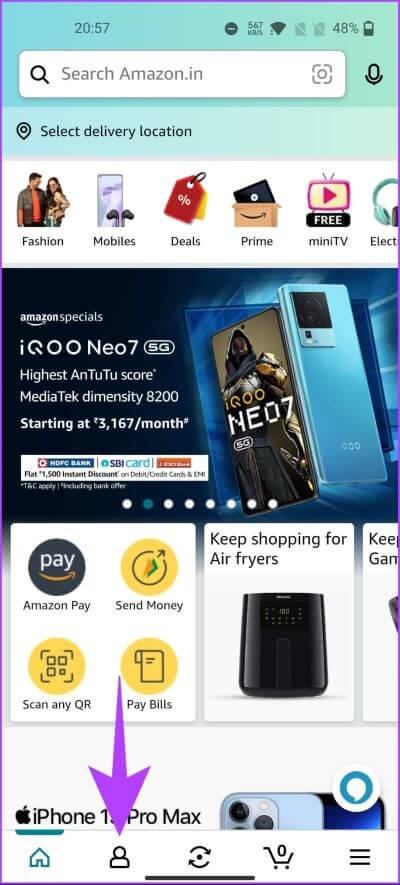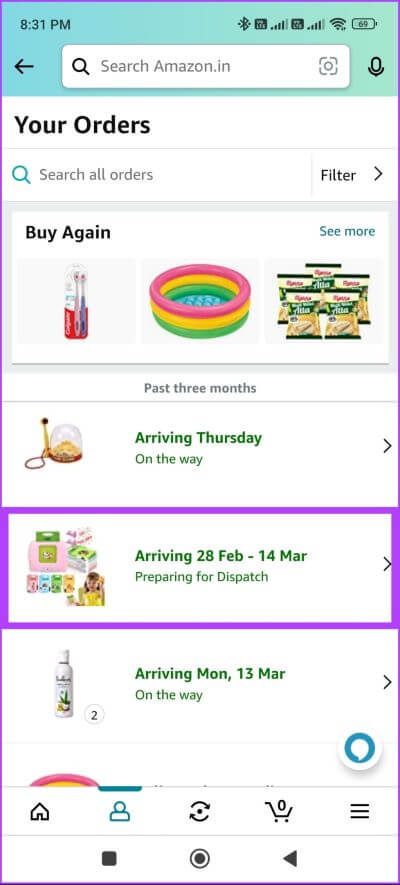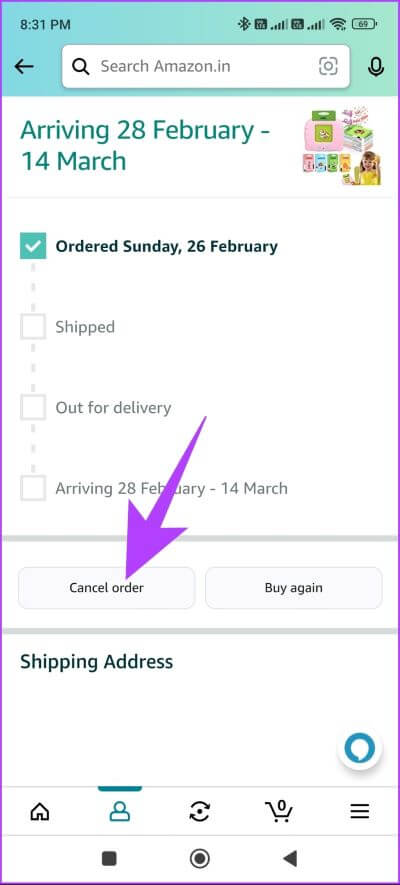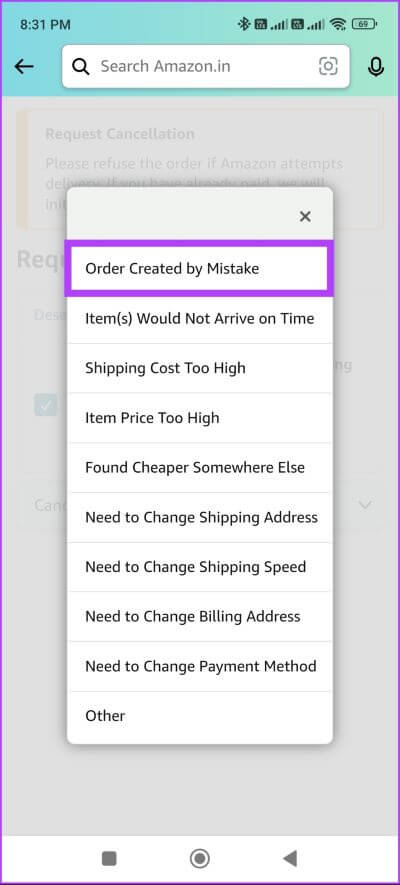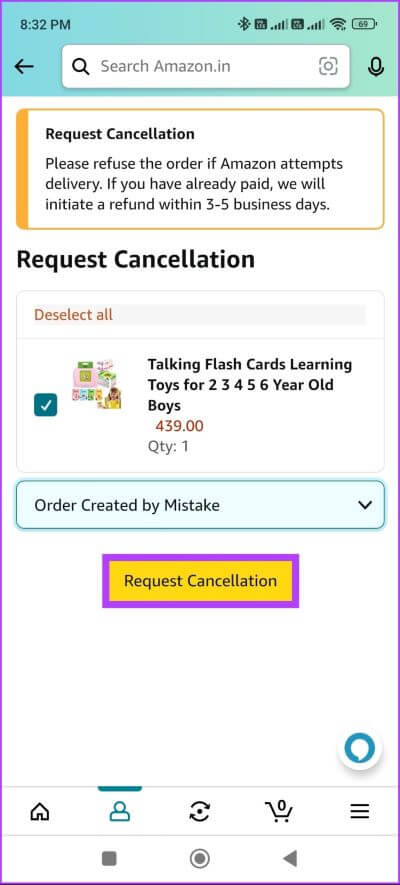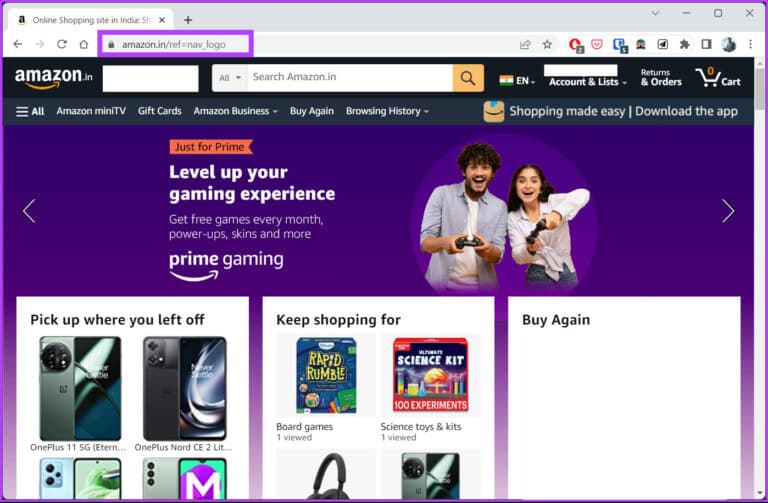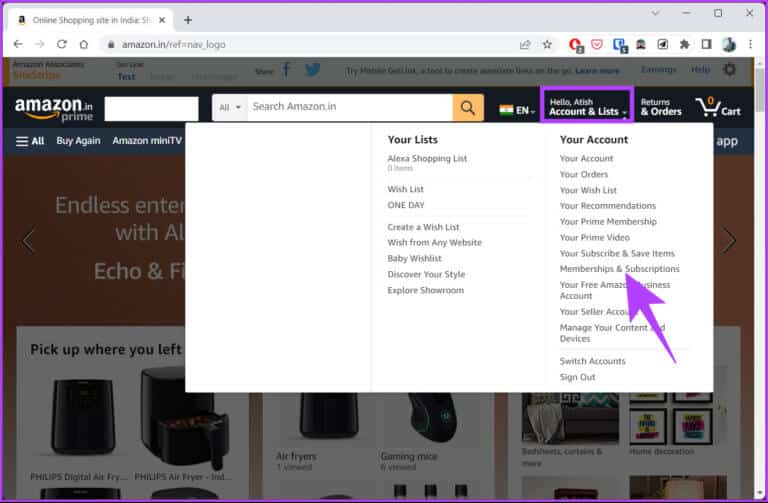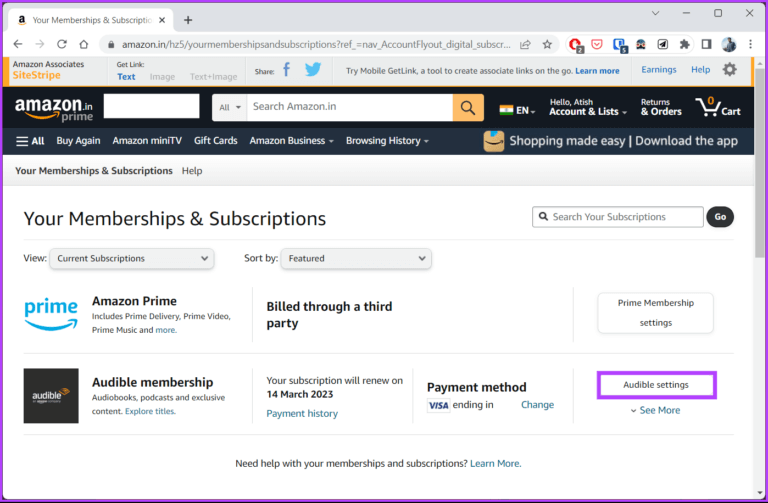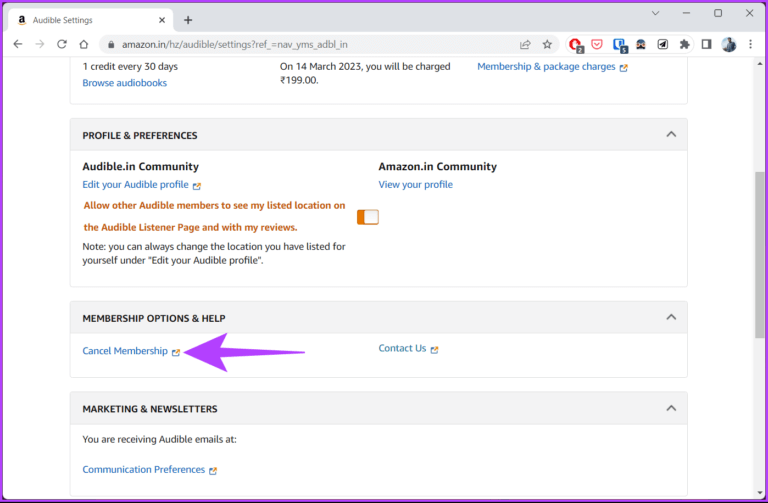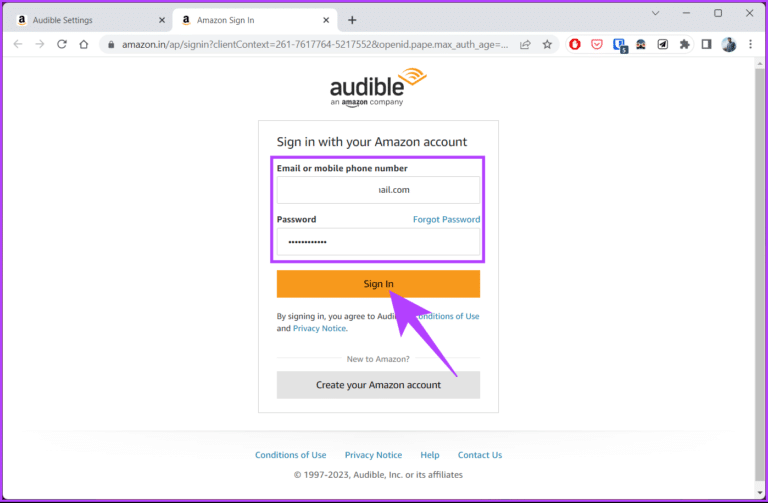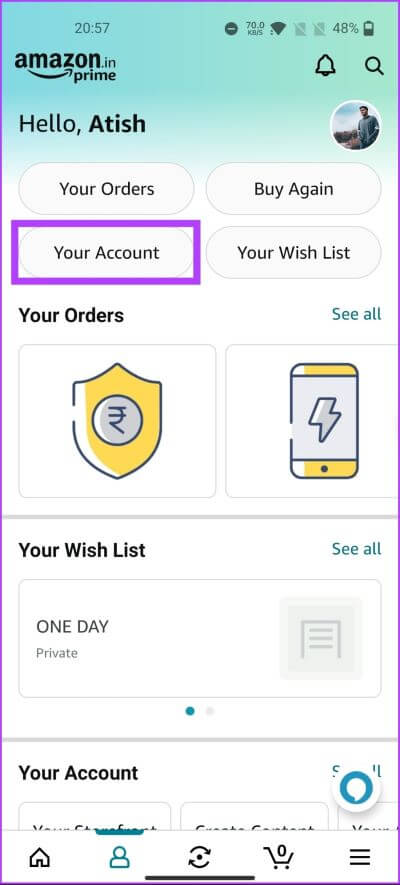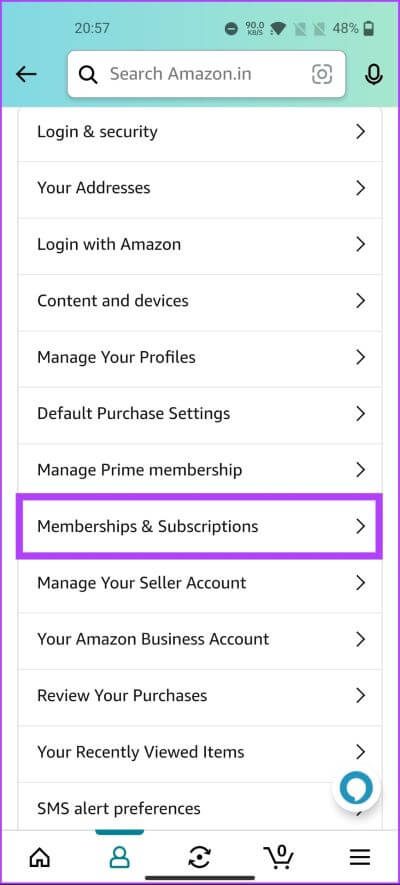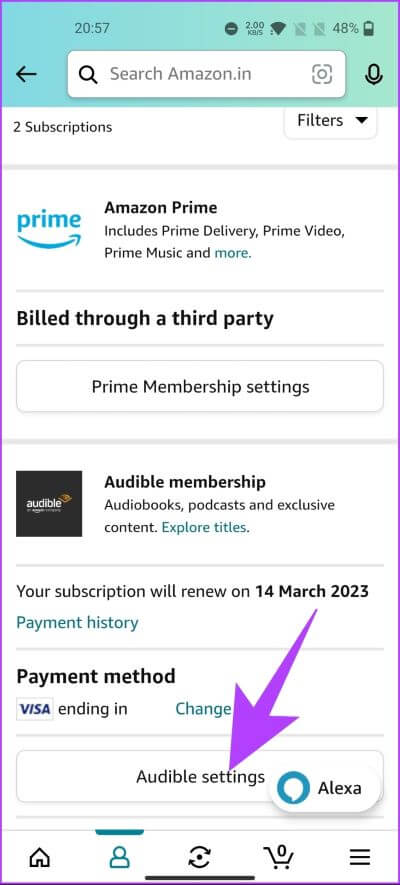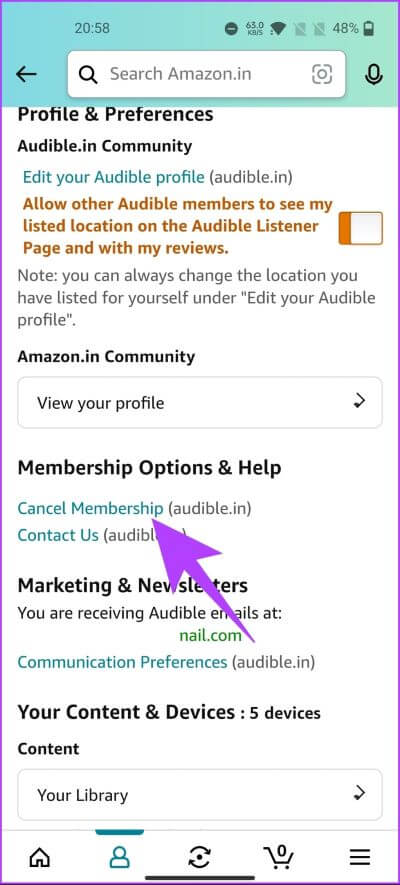PC 및 모바일을 사용하여 Amazon에서 주문을 취소하는 방법
아마존 사용자의 경우 주문 후 실수를 하거나 마음이 바뀌는 경우가 있을 수 있습니다. Amazon 주문 취소는 쉽고 비용, 시간 및 좌절감을 줄여줍니다. 이 기사에서는 컴퓨터 및 모바일 장치에서 Amazon 주문을 취소하는 방법을 보여줍니다.
인구 통계에 따라 아마존에는 주문 취소 및 환불 처리에 대한 다양한 규칙과 정책이 있습니다. 그러나 대규모로 배송되기 전에 주문을 취소할 수 있습니다. 주문 상품이 배송된 경우 배송을 거부하거나 기한 이전에 반품할 수 있습니다. 무엇보다 환불은 보통 영업일 기준 2~4일 이내에 처리됩니다. 그런 식으로 기사부터 시작하겠습니다.
PC를 사용하여 아마존에서 물리적 주문을 취소하는 방법
Amazon의 데스크톱 버전을 사용하면 조감도에서 프로세스와 관련된 옵션을 볼 수 있습니다. 단계가 복잡해 보일 수 있지만 그렇지 않습니다. 단계를 안내해 드리겠습니다.
ا1단계: 이동 아마존 즐겨찾는 브라우저에서 자격 증명으로 로그인합니다.
단계2 : 탭을 클릭 "반품 및 요청" 오른쪽 상단 모서리에 있습니다.
당신은 주문 페이지.
단계3 : 스크롤하여 취소하려는 주문을 찾은 다음 항목 취소 버튼을 클릭합니다.
참고: 항목 취소 버튼이 표시되지 않으면 항목이 이미 배송된 것일 수 있으며 취소하는 유일한 방법은 반품을 제출하거나 아마존 고객 지원 팀에 문의하는 것입니다.
4 단계이내에 "이 주문을 취소하시겠습니까?" , 드롭다운 목록에서 취소 이유를 선택합니다.
단계5 : 이제 클릭 "선택한 항목을 이 순서대로 취소".
여기 있어요. 주문이 취소되었습니다. Amazon에서 이를 확인하는 이메일을 받게 됩니다. 컴퓨터에 액세스할 수 없고 Amazon Mobile 앱을 사용하여 취소하려는 경우 계속 읽으십시오.
Android 또는 IOS용 아마존 앱에서 주문을 취소하는 방법
Amazon 앱의 전체 주문 취소 프로세스가 개선되고 간소화되었습니다. 방법을 알려드리겠습니다.
단계1 : 앱 열기 아마존 그리고 하단의 Me 탭으로 이동합니다.
단계2 : 옵션을 선택하세요 요청 너 스스로.
단계3 : 퍄퍄퍄 수요 취소하려는 것입니다. 요청한 목록으로 이동합니다. 아마존 .
단계4 : 이제 주문을 취소합니다.
단계5 : 이내에 취소 요청 퍄퍄퍄퍄퍄퍄퍄 취소 이유 (선택 사항) 드롭다운 목록에서.
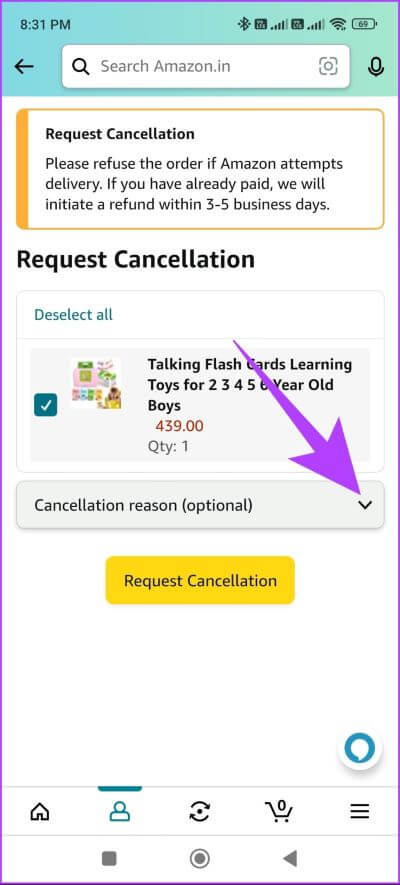
단계6 : 퍄퍄퍄 취소 요청.
여기 있어요. 모바일 앱에서 Amazon 주문을 신속하게 취소했습니다. 물리적 주문을 취소하고 싶지 않고 대신 디지털 주문을 취소하고 싶다면 계속 읽으십시오.
아마존에서 디지털 주문을 취소하는 방법
물리적 주문을 취소하는 것보다 디지털 주문을 취소하는 것이 훨씬 쉽습니다. 데스크톱과 앱 모두 단계는 동일합니다. 그러나 이해하기 쉽도록 두 부분으로 나누었습니다. 시작하자.
컴퓨터에서
단계1 : 즐겨 사용하는 브라우저에서 Amazon을 엽니다.
단계2 : 위로 마우스를 "계정 및 목록" , 선택 "멤버십 및 구독".
"귀하의 멤버십 및 구독" 페이지로 바로 이동합니다. 여기에 다음과 같은 Amazon 디지털 제품 목록이 표시됩니다. 프라임 비디오 귀하가 사용하거나 구독하는 Audible.
단계3 : 취소하려는 디지털 주문을 선택하고 버튼을 클릭합니다. 설정 자신의.
참고: 데모에서는 Audible을 취소하겠습니다.
단계4 : 페이지에서 가청 설정 , 이내에 "멤버십 옵션 및 지원”, 딸깍 하는 소리 회원 탈퇴.
단계5 : 이제 디지털 계정에 로그인하여 신원을 확인하십시오.
참고: 우리의 경우 Audible 로그인 페이지입니다.
Audible에 설명된 단계를 따르고 구독을 취소합니다. 그렇게 함으로써 Amazon에서 디지털 주문을 성공적으로 취소했습니다. Amazon 모바일 앱에서 동일한 설정에 액세스하는 방법을 알고 싶으십니까? 읽어.
아마존 모바일 앱에서
단계1 : 열다 아마존 앱 그리고 가다 나 탭 밑바닥부터.
단계2 : 로 이동 버블 옵션 귀하의 계정.
단계3 : 아래로 스크롤하여 선택 "멤버십 및 구독". 모든 디지털 구매 목록이 표시됩니다.
단계4 : 취소하려는 디지털 제품을 선택하고 해당 설정을 클릭합니다.
참고: 데모의 경우 Audible 계정을 취소합니다.
단계5 : 화면에서 가청 설정 , 이내에 "멤버십 옵션 및 지원", 딸깍 하는 소리 회원 탈퇴.
웹의 Audible 로그인 페이지로 이동합니다. Audible에 설명된 단계를 따르고 구독을 취소합니다.
여기 있어요. Amazon의 디지털 구독을 빠르고 효과적으로 취소합니다. 질문이 있으시면 아래의 자주 묻는 질문 섹션을 참조하십시오.
Amazon에서 주문 취소에 대한 질문과 답변
1. 상품 발송 후 취소가 가능한가요?
특정 셀러와 아마존의 상황과 정책에 따라 다릅니다. 일반적으로 상품이 배송되면 구매자가 직접 취소할 수 없습니다. 단, 고객은 상품을 수령한 후 배송을 거부하거나 상품을 반품하여 환불받을 수 있습니다.
2. 주문을 취소하면 아마존에서 보상해 주나요?
배송되기 전에 아마존에서 주문을 취소하면 아마존은 원래 결제 방법으로 전체 금액을 환불합니다. 환불은 보통 XNUMX일 이내에 처리됩니다.
스트레스 없는 쇼핑
아마존에서 주문을 취소하는 방법을 알면 필요한 경우 환불을 시작할 수 있습니다. 즉, 아마존의 취소 및 환불에 대한 규칙과 정책은 판매자, 상품 또는 상황에 따라 다를 수 있다는 점에 유의해야 합니다.
따라서 주문하기 전에 판매자의 정책 및 지침을 주의 깊게 검토하십시오. 당신은 또한 읽기를 좋아할 수 있습니다 Amazon에서 영수증을 받고 인쇄하는 방법.